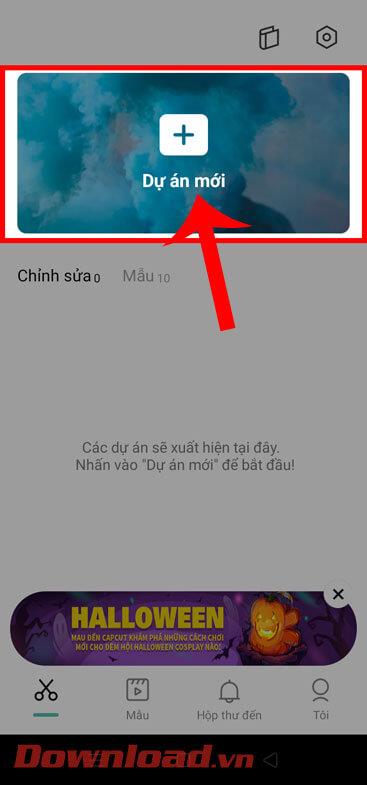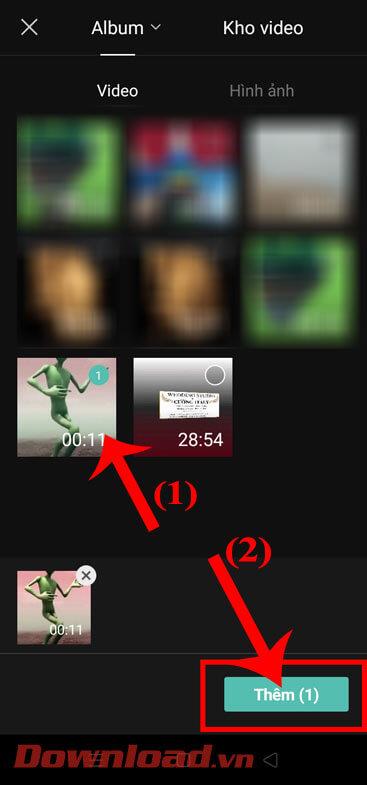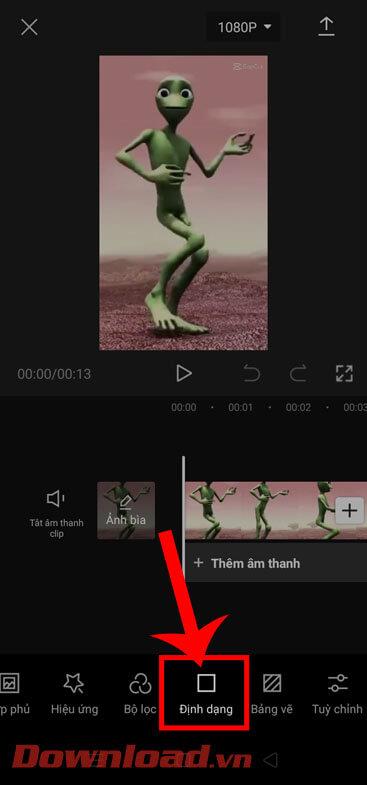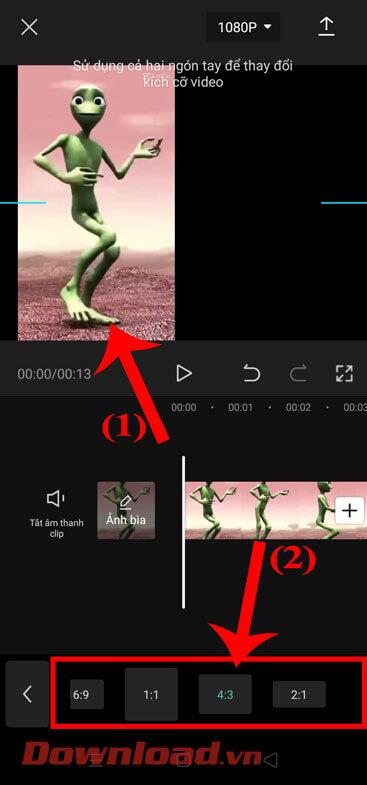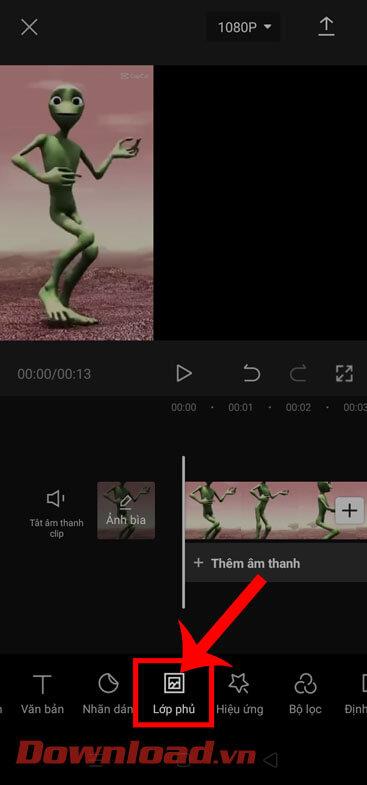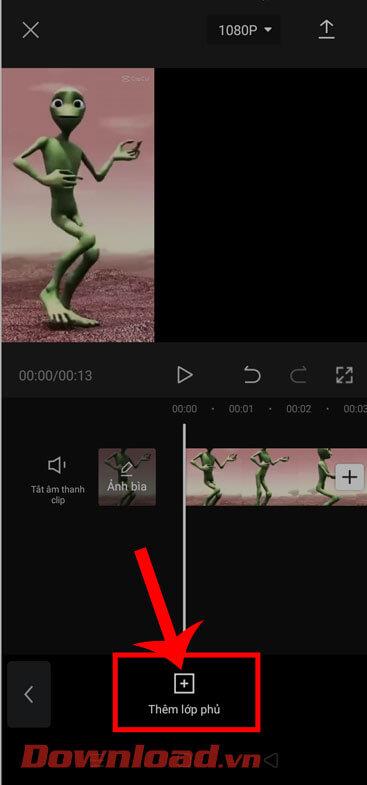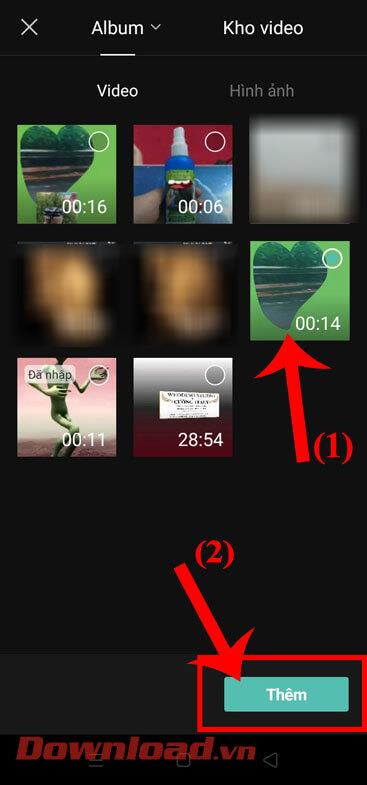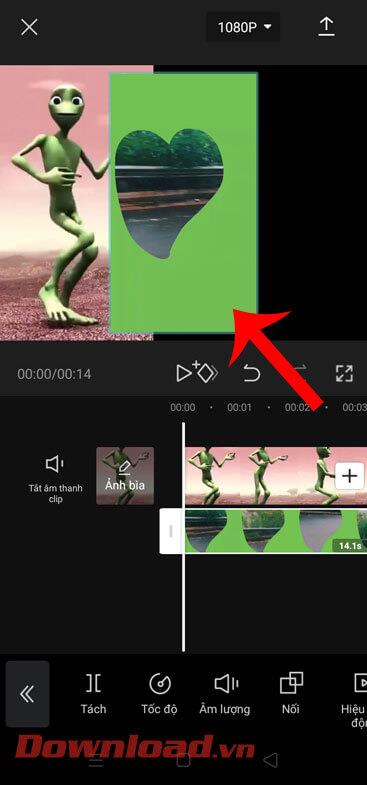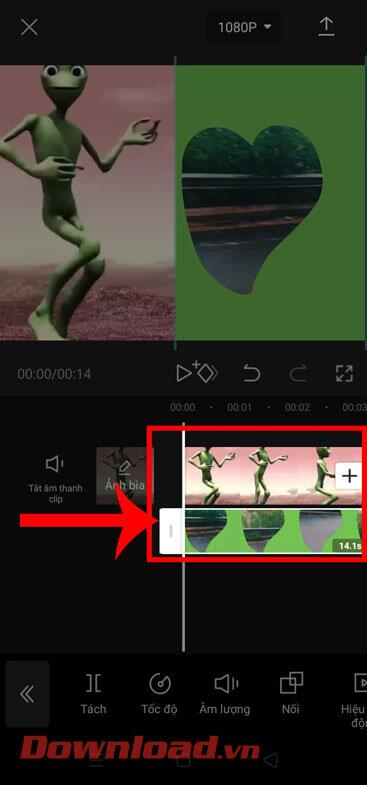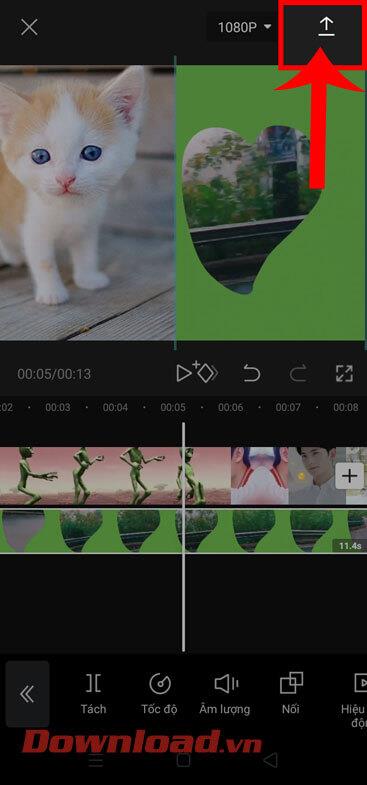В настоящее время CapCut — это приложение для создания и редактирования видео на телефонах, которое любят и используют многие люди. В этом приложении имеется множество инструментов и эффектов для редактирования видео, которые помогают нам легко создавать впечатляющие видеоролики. Значок для публикации в TikTok или других социальных сетях. В частности, совсем недавно это приложение также позволяет пользователям чрезвычайно легко объединять два видео, работающих параллельно друг с другом .
Если вы любите создавать и редактировать видео и хотите объединить два видео для совместной работы в этом приложении, но не знаете, как это сделать? Сегодня WebTech360 представит статью о том, как объединить два видео, работающих параллельно, в CapCut , пожалуйста, обратитесь к ней.
Инструкция по вставке 2-х видео, работающих параллельно на CapCut
Шаг 1: Для этого мы сначала откроем приложение CapCut на нашем телефоне.
Шаг 2: Теперь в главном интерфейсе приложения нажмите «Новый проект».
Шаг 3. Выберите любое видео, которое хотите отредактировать, затем нажмите кнопку «Добавить» в правом нижнем углу экрана.
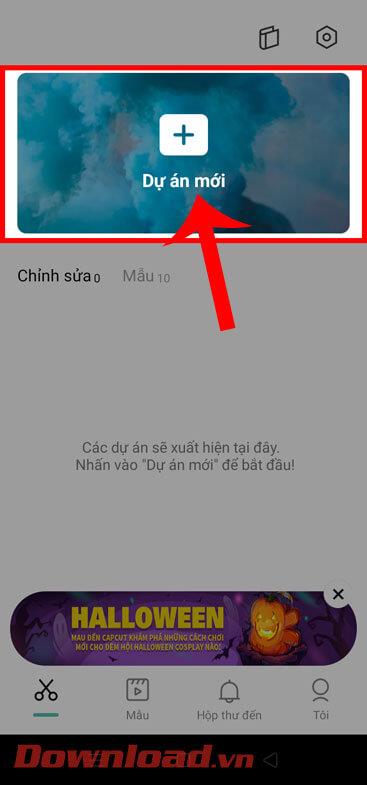
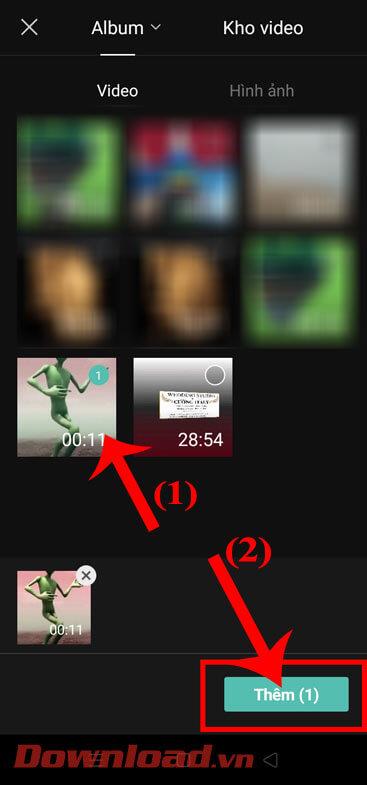
Шаг 4. В интерфейсе редактирования видео приложения коснитесь элемента «Формат» в нижней части экрана.
Шаг 5. Выберите соотношение сторон видео, затем двумя пальцами перетащите видео в одну сторону. Вы можете увеличить видео по своему желанию, как показано ниже.
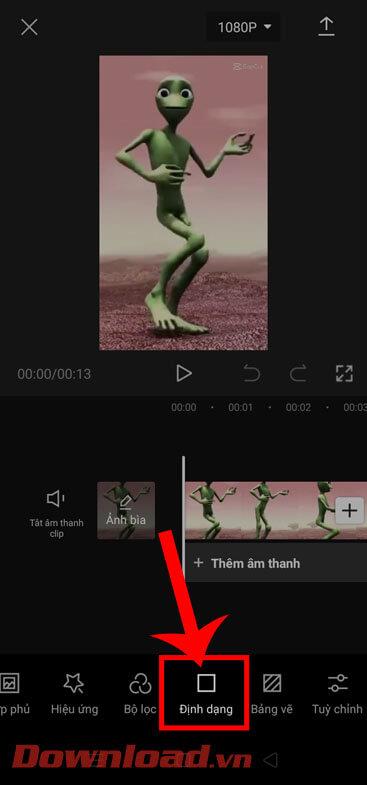
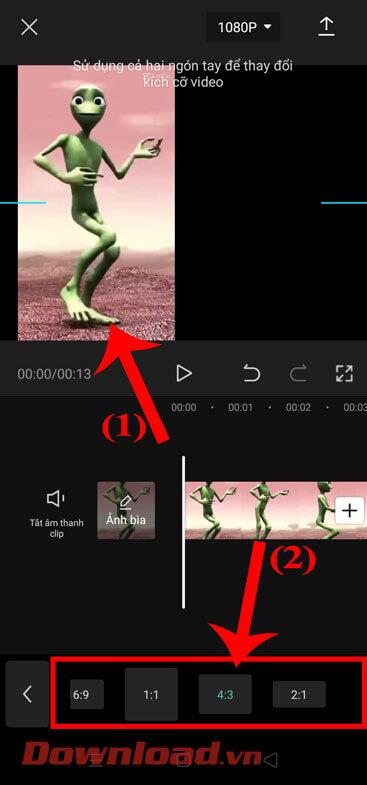
Шаг 6: Затем вернитесь в основной интерфейс редактирования приложения и нажмите «Наложение» .
Шаг 7: Теперь нажмите «Добавить наложение» внизу экрана.
Шаг 8: Продолжайте, выберите любое видео, которое хотите объединить, затем нажмите кнопку «Добавить» в правом нижнем углу экрана.
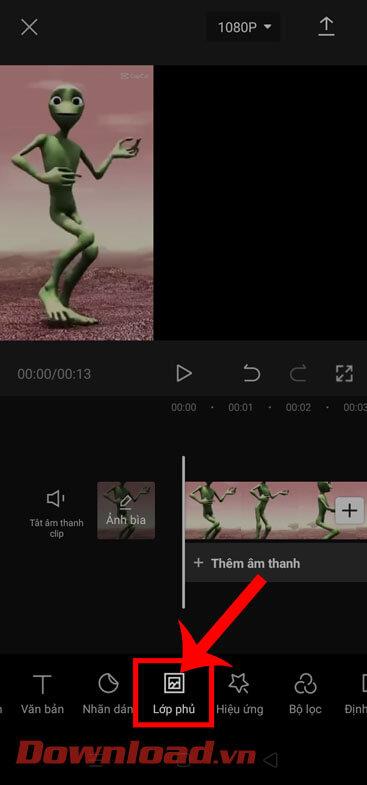
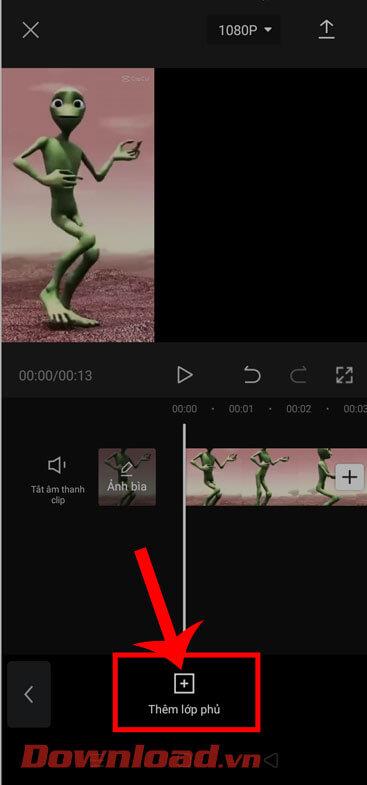
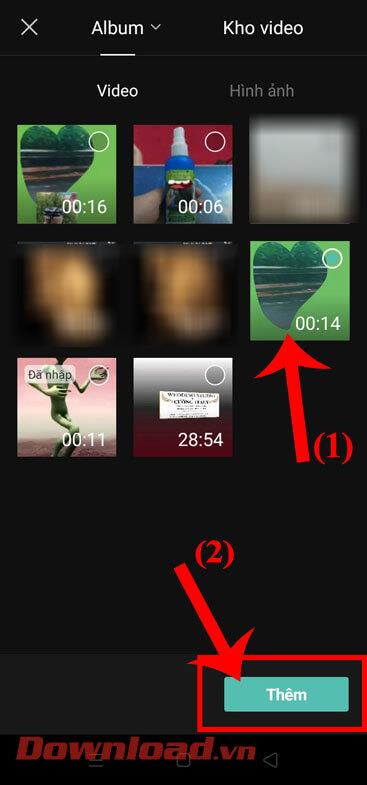
Шаг 9: Теперь отрегулируйте положение и размер только что добавленного видео .
Шаг 10: Перетащите шкалу времени , чтобы отрегулировать продолжительность двух видео так, чтобы они были равны.
Шаг 11: Наконец, нажмите значок стрелки вверх в правом верхнем углу экрана, чтобы сохранить видео на свой телефон.
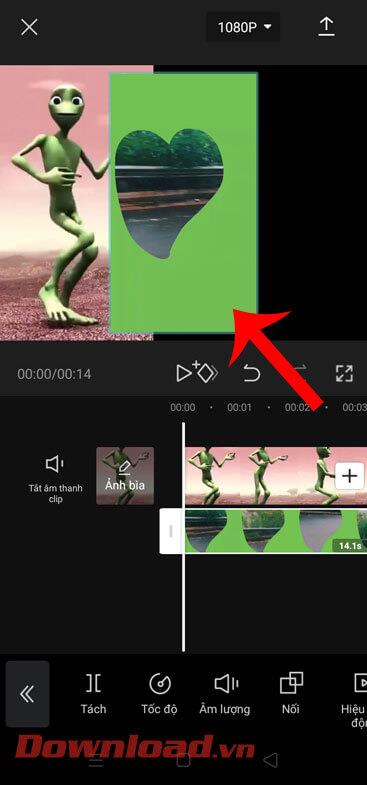
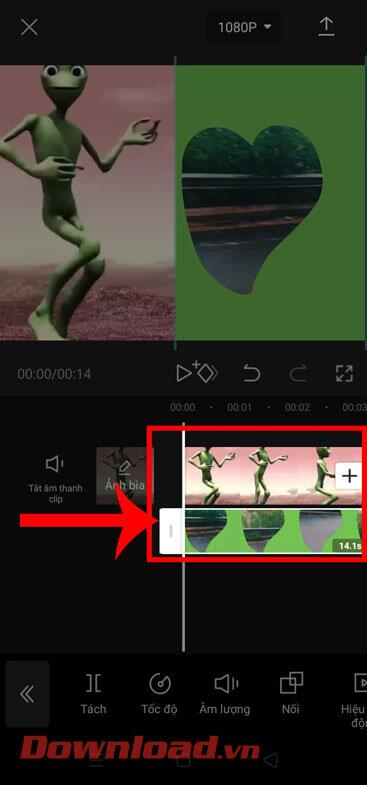
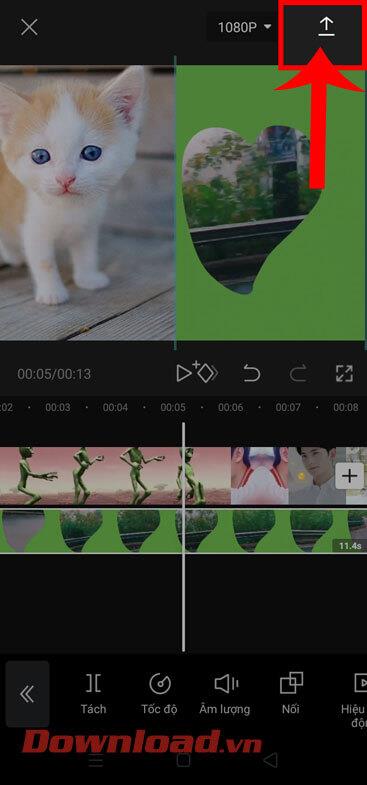
Видеоурок о том, как объединить 2 видео, работающих параллельно, в CapCut
Желаю вам успехов!